在Word2010文档中断开链接的图文教程
发布时间:2016-12-23 来源:查字典编辑
摘要:对于Word2010文档中的链接对象,用户可以根据实际需要随时断开Word文档和链接对象之间的链接,具体操作步骤如下所述:第1步,打开Wor...
对于Word2010文档中的链接对象,用户可以根据实际需要随时断开Word文档和链接对象之间的链接,具体操作步骤如下所述:
第1步,打开Word2010文档窗口,右键单击需要断开链接的对象。在打开的快截菜单中指向“链接的…对象”级联菜单,并在打开的下一级菜单中选择“链接”命令,如图2011082001所示。

图2011082001选择“链接”命令 第2步,打开“链接”对话框,在链接列表中选中需要断开的链接,并单击“断开链接”按钮,如图2011082002所示。
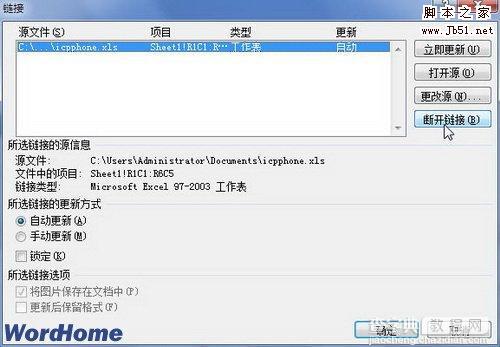
图2011082002单击“断开链接”按钮 第3步,在打开的提示框中单击“是”按钮确认断开链接,如果链接列表中只有一个链接,“链接”对话框将自动关闭。如果还存在其他链接,则在“链接”对话框中单击“确定”按钮即可,如图2011082003所示。

图2011082003确认断开链接
文本采集:http://www.wordhome.com.cn


